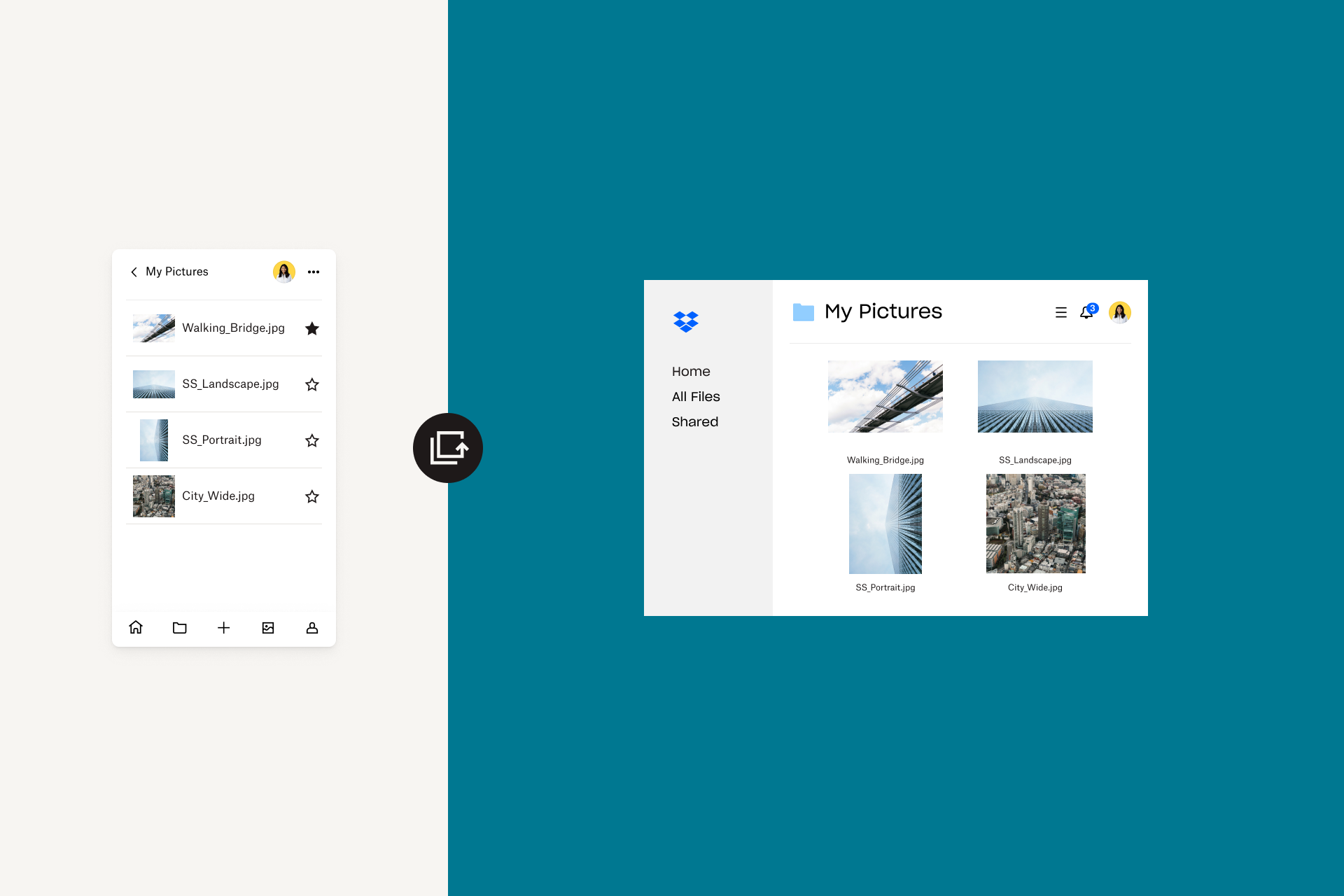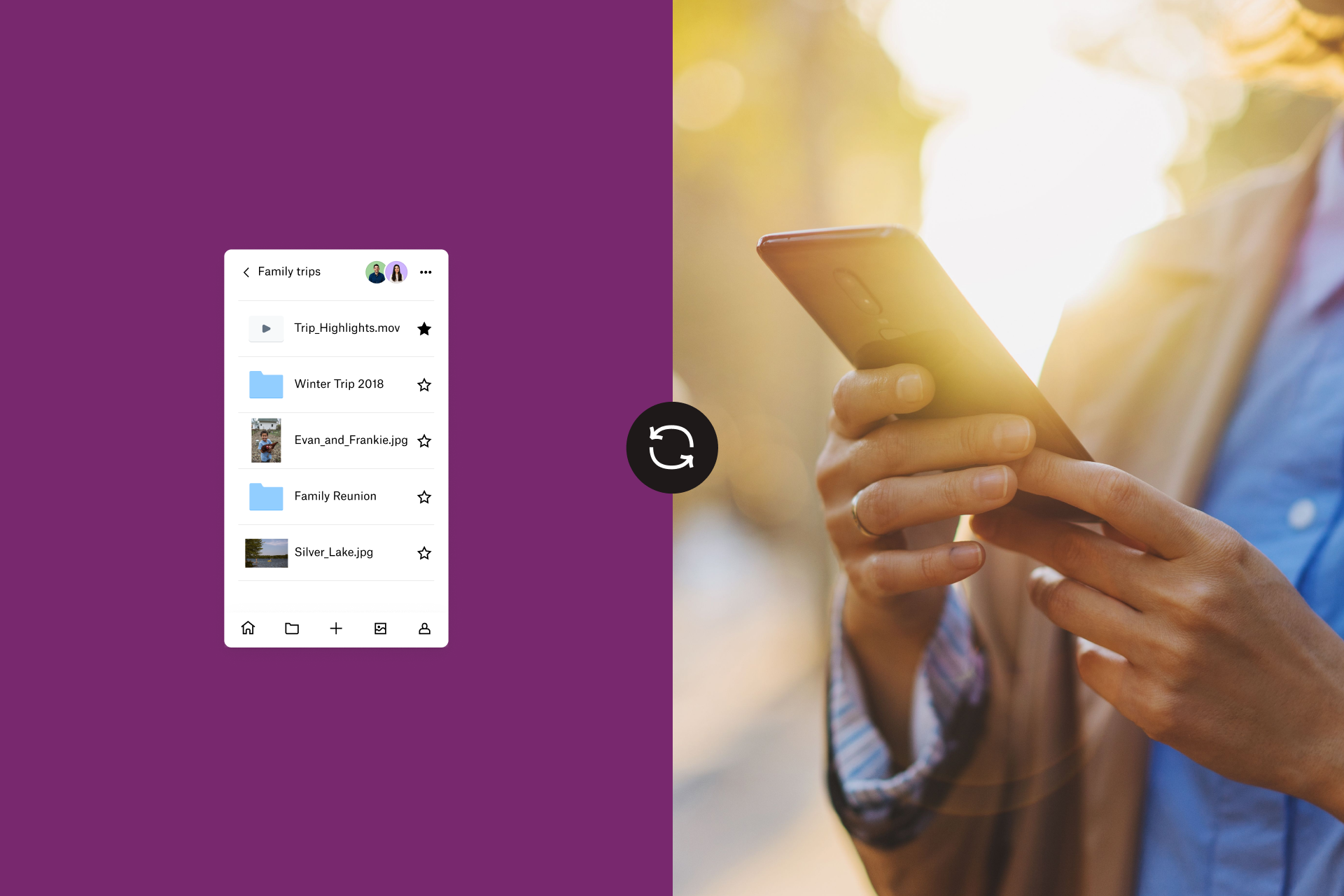プロの写真家は、自分の作品のバックアップを取ることがいかに重要であるかを知っています。数日分の撮影データをカメラからアップロードしても、ハード ドライブのクラッシュで消えてしまうことを想像してみてください。だからこそ、単一のバックアップでは十分でないことをプロは重々承知しています。フェールセーフのためのフェールセーフを用意していますか?ここでは、災害に強いバックアップ戦略を実現し、作品を安全に保存する方法をご紹介します。
3-2-1 ルールとは、写真をバックアップするための確立された方法です。データのバックアップを複数作成するという定評のある戦略として、データのコピーを 3 つ作成し、2 つのコピーは種類の異なるメディアに保存して、1 つは別の場所(オフサイト)に保存します。プロの写真家の場合、3-2-1 ルールはどのようになるのか見てみましょう。
写真をパソコンに保存
写真の撮影から戻ったらすぐに、カメラ、メモリ カード、iOS デバイスや Android デバイスを Mac かパソコンに接続し、新しい写真にアクセスして保存するという流れを、おそらく自然に実行しているのではないでしょうか。これは、撮影データをより詳細に確認するのに適した方法であるだけでなく、写真のバックアップをすぐに取ることを習慣づけるものです。Dropbox Rewind は、意図しない編集や削除からファイルを守るためのもう 1 つの方法です。Rewind を使うことで、少なくとも 30 日間は、削除したファイルを復元したりバージョン履歴にアクセスしたりできます。
カメラアップロードを使用して Dropbox に写真をバックアップ
写真をすばやくアップロードする方法の 1 つに、カメラアップロードがあります。これは、スマートフォンやカメラ、SD カードから直接 Dropbox に写真を自動的に追加する機能です。カメラアップロードを有効にすると、デバイスやカードがパソコンに接続されるたびに、カメラ ロールが自動的にアップロードされます。写真は Dropbox アカウントのカメラアップロード フォルダに安全に保存され、どのデバイスでもアクセスできるようになります。写真はクラウドに保存されるので、この保存先はオフサイト/クラウド ストレージとしてカウントされます。iPhone から直接バックアップする場合は、こちらの記事で簡単な方法をご覧ください。
USB ドライブに写真を保存
写真の 3 つ目のコピーには、USB ドライブを使います。写真がパソコンに保存されたら、USB ドライブにドラッグすることで簡単に保存できます。ニーズを満たすのに十分なストレージ容量があるものを用意してください。
オフサイトに保管される外付けハード ドライブまたはフラッシュ ドライブを使用している場合は、ボーナス ポイントになります。ポータブル ドライブは、オフィスやスタジオ、友人の家、貸金庫に保管しておくことができます。ドライブをオフィスか友人の家に保管する場合は、災害に備えて耐火金庫に投資しましょう。外付けハード ドライブは数年ごとに取り替えるようにします。ビット腐敗という、ストレージ メディア上のデータの経年劣化が起こるからです。
写真がプロ級なのですから、バックアップのルーチンもプロ級であるべきです。ここで概要を説明したガイドラインに従えば、3 つのコピー(パソコンのハード ドライブ、Dropbox、USB ドライブ)が、種類の異なる 2 つのメディア(パソコンと USB)に保存され、1 つがオフサイトに保存された状態になります。
作品を安心、安全に保存するための重要なバックアップ戦略の一環として、Dropbox をぜひご活用ください。